
Hệ điều hành iOS cho phép bạn sử dụng các ứng dụng ẩn trên iPhone, để có sự riêng tư và bảo mật cao hơn. Nếu bạn là một trong những người cho mượn thiết bị di động, điều này có thể giúp bạn ẩn một số ứng dụng để tránh các sửa đổi nhầm lẫn. Bạn thậm chí có thể ẩn trò chơi hoặc ứng dụng nếu bạn không muốn họ biết bạn đã cài đặt chúng.
Ứng dụng ẩn trên iPhone sẽ không xóa, chúng chỉ đơn giản là ẩn khỏi những con mắt tò mò. Nếu ứng dụng bị ẩn, nó sẽ xuất hiện trong cửa hàng như thể chúng ta chưa mua. Không có thiết bị nào mà chúng tôi đã bắt đầu với cùng một ID xóa ứng dụng, quyền truy cập chỉ bị ẩn để bạn tự nguyện bật lại.
Làm thế nào để tải ứng dụng ẩn trên iPhone?
Quá trình cho ứng dụng ẩn nó khá đơn giản. Nó có thể được thực hiện từ cài đặt ứng dụng App Store trong vài giây. Thực hiện theo các hướng dẫn sau:
- Mở ứng dụng App Store và chọn tùy chọn Hôm nay ở cuối màn hình.
- Nhấn vào biểu tượng người dùng hoặc ảnh hồ sơ và chọn Đã mua.
- Chọn ứng dụng cần ẩn, vuốt màn hình sang trái trên ứng dụng và chạm vào Ẩn.
- Xác nhận hành động.
Nếu bạn sử dụng chức năng trong gia đình và bạn ẩn ứng dụng, người tổ chức nhóm sẽ tiếp tục nhận được thông báo đăng ký. Bằng cách ẩn ứng dụng, chúng tôi không hủy bất kỳ tính năng, đăng ký hoặc khoản phí nào của bạn.
Ẩn ứng dụng trên iPhone bằng thư mục
Một cách khác để ẩn ứng dụng và gây khó khăn khi truy cập ứng dụng của bạn là tạo các thư mục hoặc ngăn kéo có quyền truy cập vào các ứng dụng khác. Trong trường hợp này, đó là việc đưa các biểu tượng truy cập vào một thư mục và có thể trong cùng một thư mục, tạo một cái khác để ẩn các biểu tượng của bạn ở đó. Bạn có thể làm điều này bằng cách thiết kế một thư mục với nhiều công cụ khác nhau mà bạn không thường xuyên sử dụng. Trong trường hợp đó, người muốn truy cập ứng dụng của bạn sẽ phải lần lượt tìm kiếm các thư mục cho đến khi họ tìm thấy biểu tượng được đề cập. Để kiểm tra cơ chế này, hãy làm theo các bước sau:
- Kéo ứng dụng vào một thư mục hiện có trên iPhone của bạn. Nhấn giữ ngón tay của bạn trên ứng dụng và vuốt đến ngăn hoặc thư mục đích. Bạn có thể tạo một thư mục mới bằng cách kéo một ứng dụng lên một ứng dụng khác.
- Đảm bảo rằng ứng dụng của bạn nằm trên trang thứ hai của thư mục. Bạn phải có một số lượng ứng dụng tốt bên trong để có thể ẩn nó như vậy.
Quy trình đơn giản hơn và nhanh hơn này không ngăn họ tìm thấy ứng dụng của bạn từ tùy chọn Tìm kiếm. Do đó, sẽ hiệu quả hơn để đạt được các ứng dụng ẩn trên iPhone với cơ chế đầu tiên.
Làm cách nào để ẩn ứng dụng trên iPhone khỏi tùy chọn Tìm kiếm?
Để ngăn Siri và Tìm kiếm phát hiện ứng dụng của bạn, bạn cần thực hiện một số thay đổi đơn giản đối với cài đặt hệ thống:
- Mở menu Cài đặt và chọn Siri & Tìm kiếm.
- Ở dưới cùng, bạn sẽ tìm thấy phần ứng dụng, tìm ứng dụng bạn muốn ẩn.
- Tắt tất cả các tùy chọn (Tìm hiểu cách sử dụng ứng dụng này, Hiển thị đề xuất, Đề xuất ứng dụng, Hiển thị ứng dụng trong Tìm kiếm, Hiển thị nội dung trong Tìm kiếm và Hiển thị đề xuất ứng dụng).
Với ba cấu hình này, chúng ta sẽ có một mức độ riêng tư cao hơn cho thiết bị di động của chúng tôi và các công cụ chúng tôi sử dụng hàng ngày. Nếu những người tò mò không lấy được thông tin từ chức năng Tìm kiếm, họ sẽ khó tiếp tục tìm kiếm trên điện thoại di động của bạn.
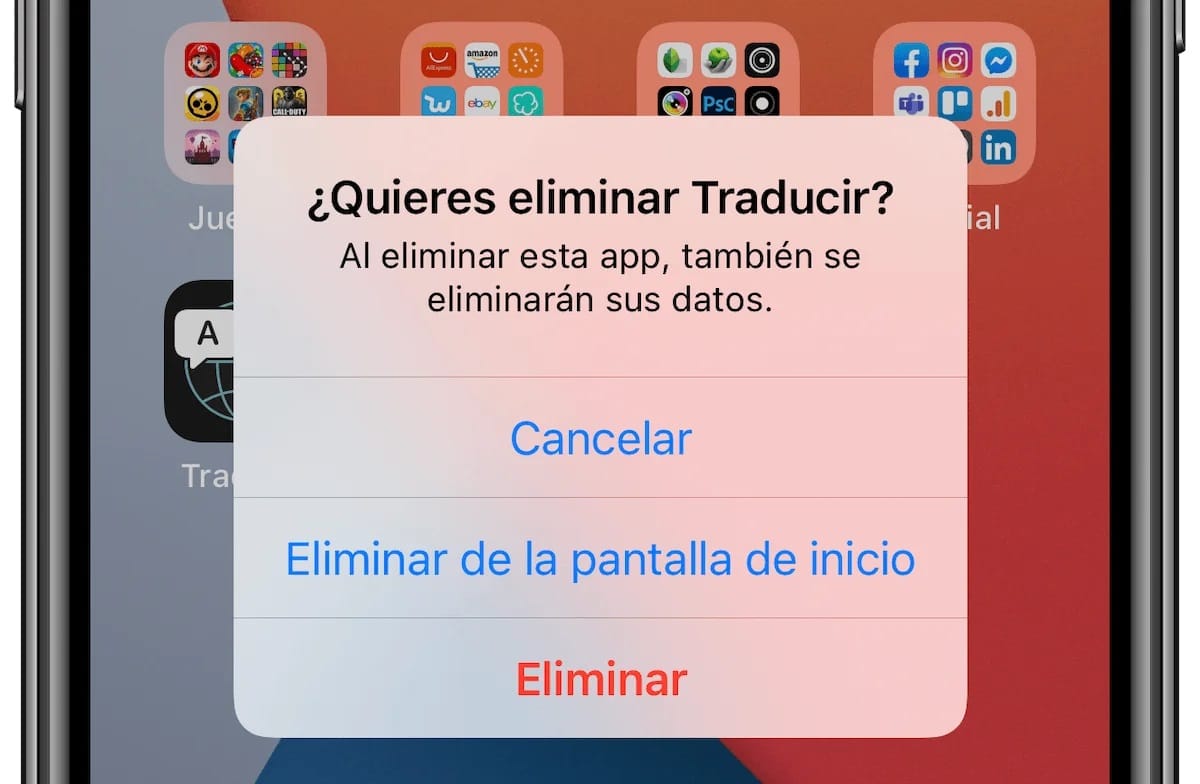
Ẩn ứng dụng khỏi màn hình chính
Một sự thay thế khác cho ứng dụng ẩn, là thực hiện điều đó từ chính màn hình chính. Trong trường hợp này, các bước sẽ nhiều hơn một vài bước, nhưng kết quả có thể chấp nhận được:
- Chọn ứng dụng bạn muốn ẩn khỏi màn hình chính, ứng dụng đó có thể ở đó hoặc trong một thư mục.
- Chạm và giữ màn hình trong một giây cho đến khi iPhone rung.
- Biểu tượng có ký hiệu "-" sẽ xuất hiện ở góc trên bên trái của mỗi ứng dụng.
- Nhấn biểu tượng "-" và trong menu mở ra, tùy chọn Xóa khỏi màn hình chính.
Quá trình này không xóa ứng dụng, nó chỉ loại bỏ phím tắt của nó. Để mở nó, một số người tò mò có điện thoại di động của chúng tôi trong tay của họ phải điều hướng qua ngăn ứng dụng để tìm ứng dụng được đề cập.
Kết luận
Tại thời điểm có thêm quyền riêng tư và việc sử dụng điện thoại di động của chúng tôi được kiểm soát và quản lý tốt, chức năng ẩn ứng dụng rất hữu ích. Không hiếm người dùng cho gia đình hoặc bạn bè mượn điện thoại di động, nhưng trong một số trường hợp, người ta tìm cách bảo vệ một số tính năng riêng tư. Một mạng xã hội, một trò chơi rất dễ gây nghiện, có những lý do khác nhau để có những ứng dụng ẩn trên iPhone. Điều quan trọng là phải tìm ra một cơ chế cung cấp cho chúng ta sự bảo mật và điều đó không công khai cho thấy nỗ lực che giấu.
Với những bốn lựa chọn thay thế mà chúng tôi cho bạn biết trong bài đăng này, bạn có thể làm sạch màn hình chính của các biểu tượng và cũng bảo vệ quyền riêng tư với các ứng dụng ẩn. Điện thoại di động đã trở thành một công cụ cá nhân hóa tuyệt vời, và vì lý do này, chúng ta phải có các lựa chọn thay thế để chăm sóc quyền riêng tư của mình.